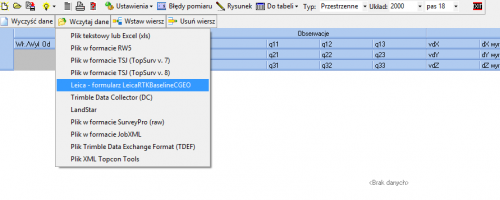Import danych z instrumentów Leica
Import danych z instrumentów Leica do modułu Wyrównanie ścisłe osnów 3D i GNSS
| Import danych z instrumentów Leica | |
|---|---|
| Kategorie | Moduły obliczeniowe |
| Ścieżka w programie | Obliczenia -> Wyrównanie ścisłe osnów 3D i GNSS |
| Powiązania | Wyrównanie ścisłe osnów 3D i GNSS
|
Aby móc importować pomierzone punkty osnowy metodą RTN w celu wyrównania np. z obserwacjami klasycznymi, stworzyliśmy plik importu, który należy wgrać do odbiornika albo wykorzystać go poprzez program Leica Geo Office Tools dostępny użytkownikom urządzeń Leica. Plik
możemy pobrać, spakowany do archiwum zip tutaj [1] W programie C-Geo jest widoczna odpowiednia opcja importu pliku tekstowego, powstałego w wyniku użycia tego formularza.
Co do odbiornika, to plik wgrywa się na kartę, a następnie funkcją w oprogramowaniu wczytuje się ten formularz. Dokładny opis czynności jest w instrukcji obsługi odbiornika. W większości przypadków wygląda to następująco:
1. Kopiujemy plik FRT na kartę SD, z której kopiujemy w odbiorniku do katalogu System lub w przypadku pamięci USB to katalog DATA.
2. Wkładamy kartę SD do odbiornika.
3. W kontrolerze wybieramy Użytkownik/Narzędzia/Kopiowanie plików i tam kolejno wybieramy Plik Formatu z SD do Konwersja (Convert). Teraz wewnątrz funkcji eksportu będzie dodatkowy format, którym generujemy pliki przeznaczone do wczytania do C-Geo.
W przypadku używania kontrolera CS 10/15 i SmartWorx VIVA należy kopiować udostępniony plik FRT do docelowego katalogu Convert (czy to na SD czy do pamięci kontrolera). Korzystając ze SmartWorx przy transferze do pamięci przechodzimy kolejno: Użytkownik/Narzędzia/Transferplików/ Format/plik formatu i wybieramy nasz LeicaRTKBase....
Eksport do modułu 3D/GNNS: Dane/Eksportikopiowanie/EksportASCII-FRT/PlikFormatu- „LeicaRTK-Base...”.
Wykorzystanie pliku do eksportu w Leica Geo Office Tools:
1. Włączamy program.
2. Wybieramy funkcję Tools -> Export from Job.
3. Wskazujemy plik z danymi Obiektu z karty pamięci lub skopiowany na dysk.
4. W oknie wybieramy plik formularza oraz wskazujemy gdzie i pod jaką nazwą ma się zapisać plik z danymi, który potem importujemy do C-Geo.